本篇文章给大家带来的内容是关于云服务器ECS实例上如何安装Nodejs并部署项目,有一定的参考价值,有需要的朋友可以参考一下,希望对你有所帮助。
部署Node.js项目(CentOS)
Node.js 是一个基于 Chrome V8 引擎的 JavaScript 运行环境,用来方便地搭建快速的易于扩展的网络应用。Node.js 使用了一个事件驱动、非阻塞式 I/O 的模型,使其轻量又高效,非常适合运行在分布式设备的数据密集型的实时应用。Node.js 的包管理器 npm,是全球最大的开源库生态系统。典型的应用场景包括:
实时应用:如在线聊天,实时通知推送等等(如socket.io)
分布式应用:通过高效的并行I/O使用已有的数据
工具类应用:海量的工具,小到前端压缩部署(如grunt),大到桌面图形界面应用程序
游戏类应用:游戏领域对实时和并发有很高的要求(如网易的pomelo框架)
利用稳定接口提升Web渲染能力
前后端编程语言环境统一:前端开发人员可以非常快速地切入到服务器端的开发(如著名的纯Javascript全栈式MEAN架构)
适用对象
本文档介绍如何在阿里云CentOS系统的云服务器ECS实例上,安装Nodejs并部署项目。
准备工作
部署之前,请做如下准备工作:
购买ECS实例
您的实例运行的镜像是CentOS7.2
您的实例可以连接公网
本地已经安装用于连接 Linux 实例的工具,如 PuTTY。
基本流程
使用云服务器ECS安装Nodejs并部署项目的操作步骤如下:
购买ECS实例,并连接实例。
选择以下任一种方法部署Node.js环境:
使用二进制文件。
使用NVM安装多版本。
部署测试项目。
操作步骤
步骤 1:创建ECS实例
创建ECS实例。选择操作系统为公共镜像CentOS7.2。使用root用户登录Linux实例。
步骤2:部署Node.js环境
使用以下任一种方法部署Node.js环境。
使用二进制文件安装
该部署过程使用的安装包是已编译好的二进制文件,解压之后,在bin文件夹中就已存在node和npm,无需手工编译。
安装步骤:
wget命令下载Node.js安装包。该安装包是编译好的文件,解压之后,在bin文件夹中就已存在node和npm,无需重复编译。
wget https://nodejs.org/dist/v6.9.5/node-v6.9.5-linux-x64.tar.xz
解压文件。
tar xvf node-v6.9.5-linux-x64.tar.xz
创建软链接,使node和npm命令全局有效。通过创建软链接的方法,使得在任意目录下都可以直接使用node和npm命令:
ln -s /root/node-v6.9.5-linux-x64/bin/node /usr/local/bin/node ln -s /root/node-v6.9.5-linux-x64/bin/npm /usr/local/bin/npm
查看node、npm版本。
node -v npm -v
至此,Node.js环境已安装完毕。软件默认安装在/root/node-v6.9.5-linux-x64/目录下。如果需要将该软件安装到其他目录(如:/opt/node/)下,请进行如下操作:
mkdir -p /opt/node/ mv /root/node-v6.9.5-linux-x64/* /opt/node/ rm -f /usr/local/bin/node rm -f /usr/local/bin/npm ln -s /opt/node/bin/node /usr/local/bin/node ln -s /opt/node/bin/npm /usr/local/bin/npm
使用NVM安装多版本
NVM(Node version manager)是Node.js的版本管理软件,使用户可以轻松在Node.js各个版本间进行切换。适用于长期做 node 开发的人员或有快速更新node版本、快速切换node版本这一需求的用户。
安装步骤:
直接使用git将源码克隆到本地的~/.nvm目录下,并检查最新版本。
yum install git git clone https://github.com/cnpm/nvm.git ~/.nvm && cd ~/.nvm && git checkout `git describe --abbrev=0 --tags`
激活NVM。
echo ". ~/.nvm/nvm.sh" >> /etc/profile source /etc/profile
列出Node.js的所有版本。
nvm list-remote
安装多个Node.js版本。
nvm install v6.9.5 nvm install v7.4.0
运行 nvm ls 查看已安装Node.js版本,当前使用的版本为v6.9.5。返回结果如下所示。
[root@iZXXXXZ .nvm]# nvm ls
v6.9.5
-> v7.4.0
system
stable -> 7.4 (-> v7.4.0) (default)
unstable -> 6.9 (-> v6.9.5) (default)运行 nvm use v7.4.0 切换Node.js版本至v7.4.0。返回结果如下所示。
[root@iZXXXXZ .nvm]# nvm use v7.4.0 Now using node v7.4.0
NVM的更多操作请参考帮助文档:
nvm help
步骤3:部署测试项目
新建项目文件example.js。
cd ~ touch example.js
使用vim编辑器打开项目文件example.js。
yum install vim vim example.js
输入 i,进入编辑模式,将以下项目文件内容粘贴到文件中。使用Esc按钮,退出编辑模式,输入:wq,回车,保存文件内容并退出。
项目文件内容:
const http = require('http');
const hostname = '0.0.0.0';
const port = 3000;
const server = http.createServer((req, res) => {
res.statusCode = 200;
res.setHeader('Content-Type', 'text/plain');
res.end('Hello World\n');
});
server.listen(port, hostname, () => {
console.log(`Server running at http://${hostname}:${port}/`);
});注意:
项目文件内容中的3000为端口号,可以自行定义。
运行项目。
node ~/example.js
注意:
可以使用命令 node ~/example.js & 将项目置于后台运行。
使用命令查看项目端口是否存在。
netstat -tpln
登录ECS管理控制台,并在安全组中 添加安全组规则 放行端口(如本示例中为TCP 3000端口)。
(可选)如果您的实例中开启了防火墙,必须添加端口的入站规则(如本示例中为TCP 3000端口)。
在本地机器的浏览器中输入 http://实例公网IP地址:端口号 访问项目。
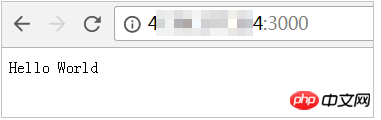
以上是云服务器ECS实例上如何安装Nodejs并部署项目的详细内容。更多信息请关注PHP中文网其他相关文章!
 Linux的基本要素:为初学者解释Apr 17, 2025 am 12:08 AM
Linux的基本要素:为初学者解释Apr 17, 2025 am 12:08 AMLinux的核心组件包括内核、文件系统、Shell和常用工具。1.内核管理硬件资源并提供基本服务。2.文件系统组织和存储数据。3.Shell是用户与系统交互的接口。4.常用工具帮助完成日常任务。
 Linux:看看其基本结构Apr 16, 2025 am 12:01 AM
Linux:看看其基本结构Apr 16, 2025 am 12:01 AMLinux的基本结构包括内核、文件系统和Shell。1)内核管理硬件资源,使用uname-r查看版本。2)EXT4文件系统支持大文件和日志,使用mkfs.ext4创建。3)Shell如Bash提供命令行交互,使用ls-l列出文件。
 Linux操作:系统管理和维护Apr 15, 2025 am 12:10 AM
Linux操作:系统管理和维护Apr 15, 2025 am 12:10 AMLinux系统管理和维护的关键步骤包括:1)掌握基础知识,如文件系统结构和用户管理;2)进行系统监控与资源管理,使用top、htop等工具;3)利用系统日志进行故障排查,借助journalctl等工具;4)编写自动化脚本和任务调度,使用cron工具;5)实施安全管理与防护,通过iptables配置防火墙;6)进行性能优化与最佳实践,调整内核参数和养成良好习惯。
 了解Linux的维护模式:必需品Apr 14, 2025 am 12:04 AM
了解Linux的维护模式:必需品Apr 14, 2025 am 12:04 AMLinux维护模式通过在启动时添加init=/bin/bash或single参数进入。1.进入维护模式:编辑GRUB菜单,添加启动参数。2.重新挂载文件系统为读写模式:mount-oremount,rw/。3.修复文件系统:使用fsck命令,如fsck/dev/sda1。4.备份数据并谨慎操作,避免数据丢失。
 Debian如何提升Hadoop数据处理速度Apr 13, 2025 am 11:54 AM
Debian如何提升Hadoop数据处理速度Apr 13, 2025 am 11:54 AM本文探讨如何在Debian系统上提升Hadoop数据处理效率。优化策略涵盖硬件升级、操作系统参数调整、Hadoop配置修改以及高效算法和工具的运用。一、硬件资源强化确保所有节点硬件配置一致,尤其关注CPU、内存和网络设备性能。选择高性能硬件组件对于提升整体处理速度至关重要。二、操作系统调优文件描述符和网络连接数:修改/etc/security/limits.conf文件,增加系统允许同时打开的文件描述符和网络连接数上限。JVM参数调整:在hadoop-env.sh文件中调整
 Debian syslog如何学习Apr 13, 2025 am 11:51 AM
Debian syslog如何学习Apr 13, 2025 am 11:51 AM本指南将指导您学习如何在Debian系统中使用Syslog。Syslog是Linux系统中用于记录系统和应用程序日志消息的关键服务,它帮助管理员监控和分析系统活动,从而快速识别并解决问题。一、Syslog基础知识Syslog的核心功能包括:集中收集和管理日志消息;支持多种日志输出格式和目标位置(例如文件或网络);提供实时日志查看和过滤功能。二、安装和配置Syslog(使用Rsyslog)Debian系统默认使用Rsyslog。您可以通过以下命令安装:sudoaptupdatesud
 Debian中Hadoop版本怎么选Apr 13, 2025 am 11:48 AM
Debian中Hadoop版本怎么选Apr 13, 2025 am 11:48 AM选择适合Debian系统的Hadoop版本,需要综合考虑以下几个关键因素:一、稳定性与长期支持:对于追求稳定性和安全性的用户,建议选择Debian稳定版,例如Debian11(Bullseye)。该版本经过充分测试,拥有长达五年的支持周期,能够确保系统稳定运行。二、软件包更新速度:如果您需要使用最新的Hadoop功能和特性,则可以考虑Debian的不稳定版(Sid)。但需注意,不稳定版可能存在兼容性问题和稳定性风险。三、社区支持与资源:Debian拥有庞大的社区支持,可以提供丰富的文档和
 Debian上TigerVNC共享文件方法Apr 13, 2025 am 11:45 AM
Debian上TigerVNC共享文件方法Apr 13, 2025 am 11:45 AM本文介绍如何在Debian系统上使用TigerVNC共享文件。你需要先安装TigerVNC服务器,然后进行配置。一、安装TigerVNC服务器打开终端。更新软件包列表:sudoaptupdate安装TigerVNC服务器:sudoaptinstalltigervnc-standalone-servertigervnc-common二、配置TigerVNC服务器设置VNC服务器密码:vncpasswd启动VNC服务器:vncserver:1-localhostno


热AI工具

Undresser.AI Undress
人工智能驱动的应用程序,用于创建逼真的裸体照片

AI Clothes Remover
用于从照片中去除衣服的在线人工智能工具。

Undress AI Tool
免费脱衣服图片

Clothoff.io
AI脱衣机

AI Hentai Generator
免费生成ai无尽的。

热门文章

热工具

SecLists
SecLists是最终安全测试人员的伙伴。它是一个包含各种类型列表的集合,这些列表在安全评估过程中经常使用,都在一个地方。SecLists通过方便地提供安全测试人员可能需要的所有列表,帮助提高安全测试的效率和生产力。列表类型包括用户名、密码、URL、模糊测试有效载荷、敏感数据模式、Web shell等等。测试人员只需将此存储库拉到新的测试机上,他就可以访问到所需的每种类型的列表。

WebStorm Mac版
好用的JavaScript开发工具

mPDF
mPDF是一个PHP库,可以从UTF-8编码的HTML生成PDF文件。原作者Ian Back编写mPDF以从他的网站上“即时”输出PDF文件,并处理不同的语言。与原始脚本如HTML2FPDF相比,它的速度较慢,并且在使用Unicode字体时生成的文件较大,但支持CSS样式等,并进行了大量增强。支持几乎所有语言,包括RTL(阿拉伯语和希伯来语)和CJK(中日韩)。支持嵌套的块级元素(如P、DIV),

VSCode Windows 64位 下载
微软推出的免费、功能强大的一款IDE编辑器

DVWA
Damn Vulnerable Web App (DVWA) 是一个PHP/MySQL的Web应用程序,非常容易受到攻击。它的主要目标是成为安全专业人员在合法环境中测试自己的技能和工具的辅助工具,帮助Web开发人员更好地理解保护Web应用程序的过程,并帮助教师/学生在课堂环境中教授/学习Web应用程序安全。DVWA的目标是通过简单直接的界面练习一些最常见的Web漏洞,难度各不相同。请注意,该软件中





